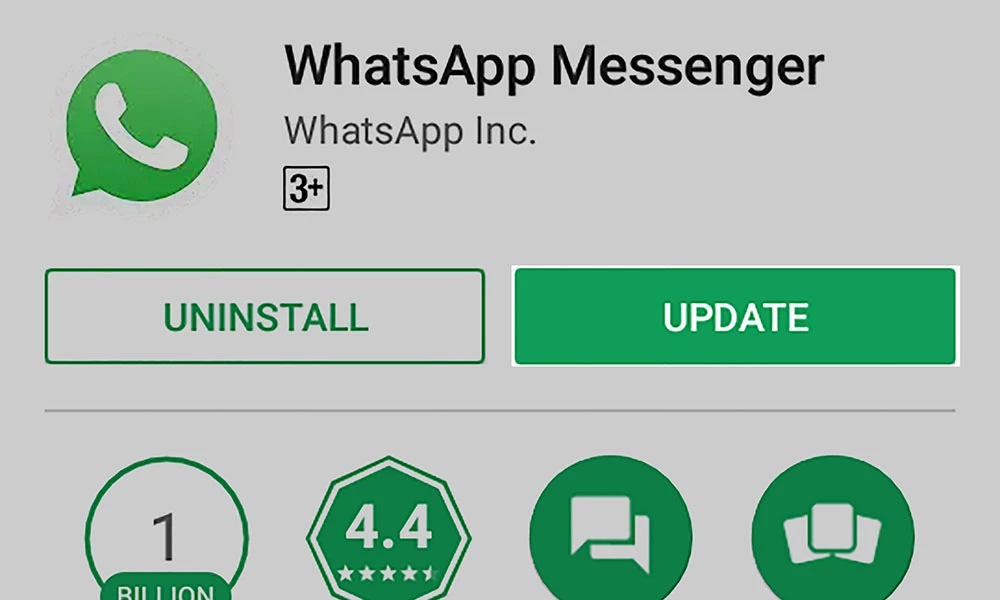WhatsApp – конкурент SMS, но лучше, потому что он бесплатный. Все, что нужно пользователю для отправки бесплатных сообщений, – это смартфон и соответствующее приложение. Но вопреки распространенному мнению, это не только мессенджер для мобильных устройств. Его можно использовать и на ноутбуке, и на компьютере. При этом обязательным условием является наличие установленной программы на смартфоне.
Преимущества и удобство использования
В настоящее время WhatsApp работает на компьютерах с Windows и Mac. Он позволяет отправлять сообщения на другие ПК и мобильные устройства абсолютно бесплатно. Да и набирать текст намного проще, чем использовать клавиатуру на телефоне.
Какие преимущества у этого решения? Пользователи ценят, прежде всего, удобство использования. Кстати, стоит упомянуть, что все данные будут постоянно синхронизироваться, а это значит, что, например, после удаления одного сообщения на ноутбуке оно не будет доступно на смартфоне.
Приветствуются и другие функции, такие как:
- Шифрование звонков и разговоров.
- Интуитивно-понятное управление.
- Простой обмен файлами и мультимедиа.
В результате WhatsApp перестает восприниматься исключительно через призму частного мессенджера. Постепенно он становится корпоративным инструментом.
WhatsApp на компьютере
Пользователю предлагается несколько вариантов: либо общаться через веб-версию, либо просто установить приложение на компьютер.
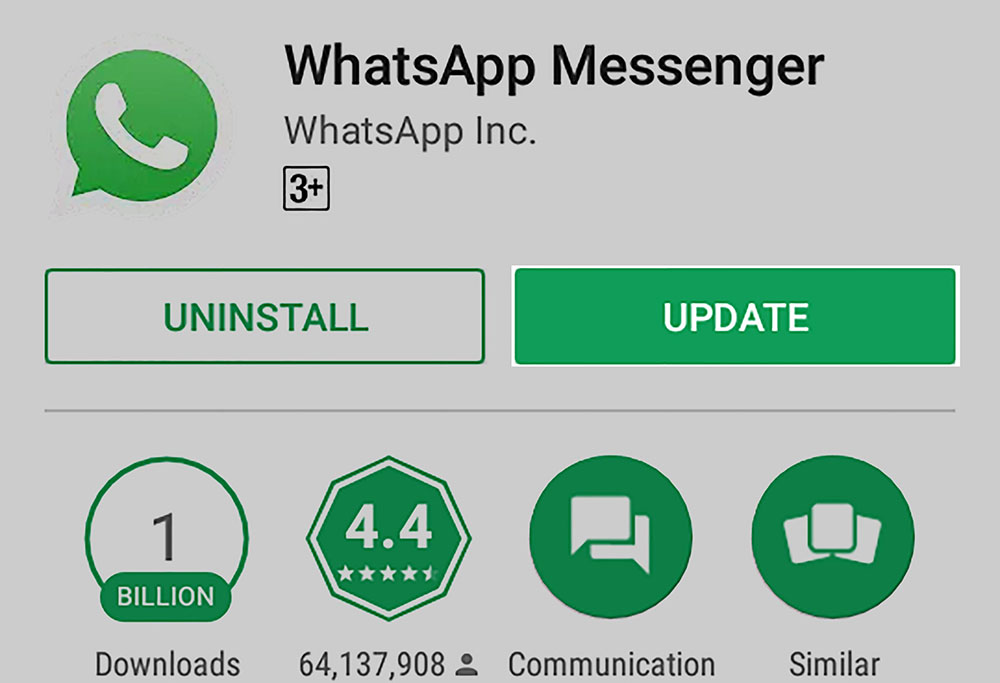
Прежде всего, необходимо проверить, актуальна ли установленная версия мессенджера на смартфоне. Важно всегда использовать самые свежие и, следовательно, самые безопасные приложения. Проверить текущую версию несложно – это легко сделать из самой программы или магазина Google.
Использование браузера
Чтобы начать использовать версию браузера, нужно перейти на web.whatsapp.com.
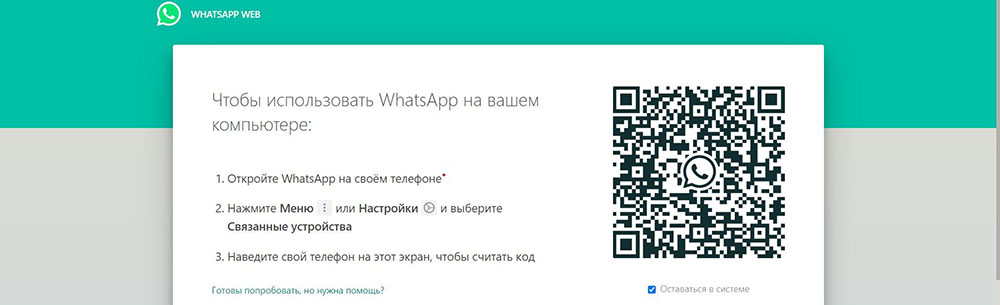
После загрузки страницы:
- На смартфоне запустить мессенджер и перейти в меню, кликнув по кнопке в виде трех точек, расположенной в правом верхнем углу, затем выбрать «Связанные устройства» из списка.
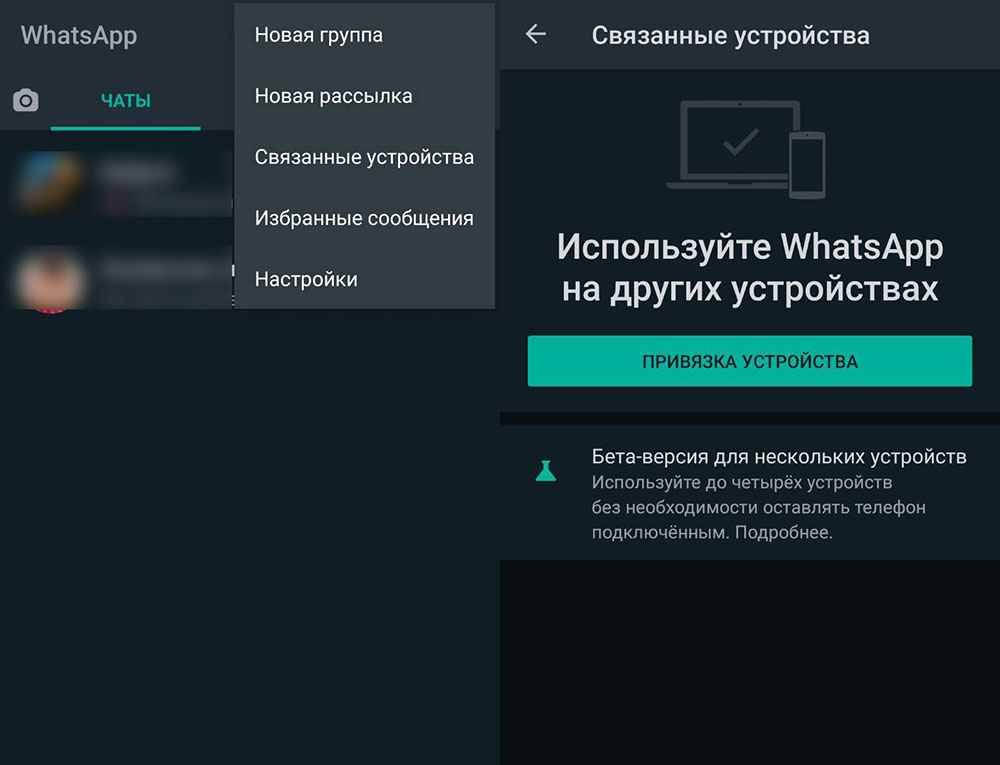
- Нажать кнопку «Привязка» – появится сканер QR-кода. Отсканировать код, который отобразился на открытой ранее на компьютере странице.
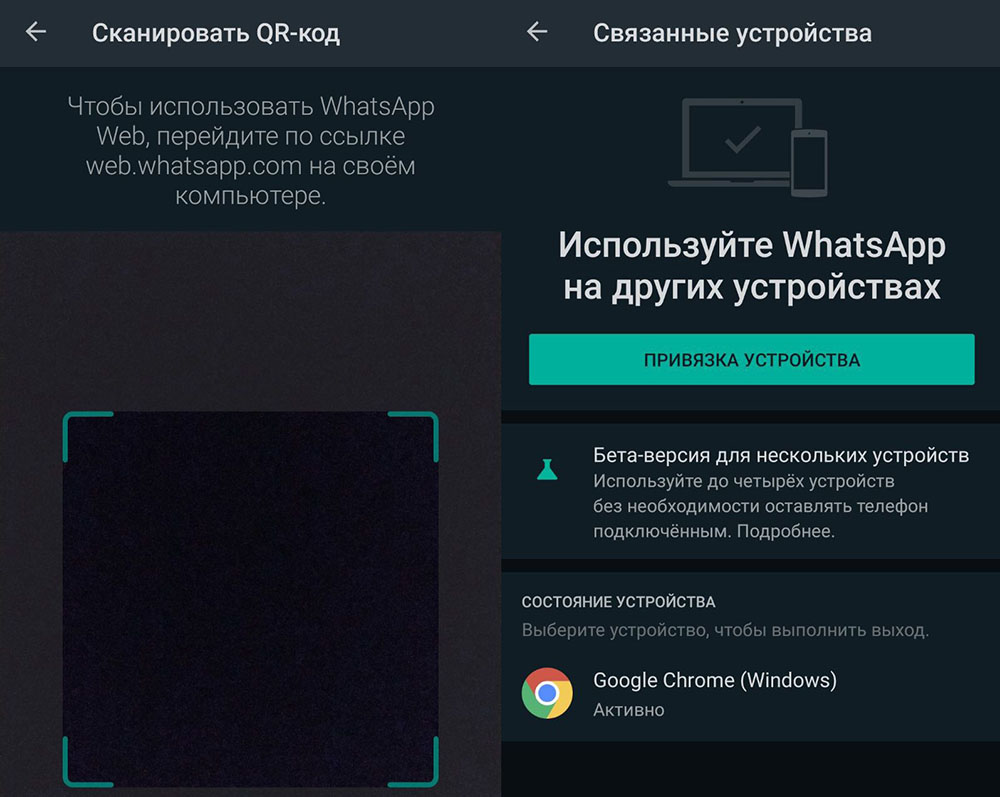
После успешной синхронизации на мониторе появится окно с интерфейсом мессенджера. Если что-то пошло не так, стоит убедиться, что оба устройства подключены к одной сети Wi-Fi.
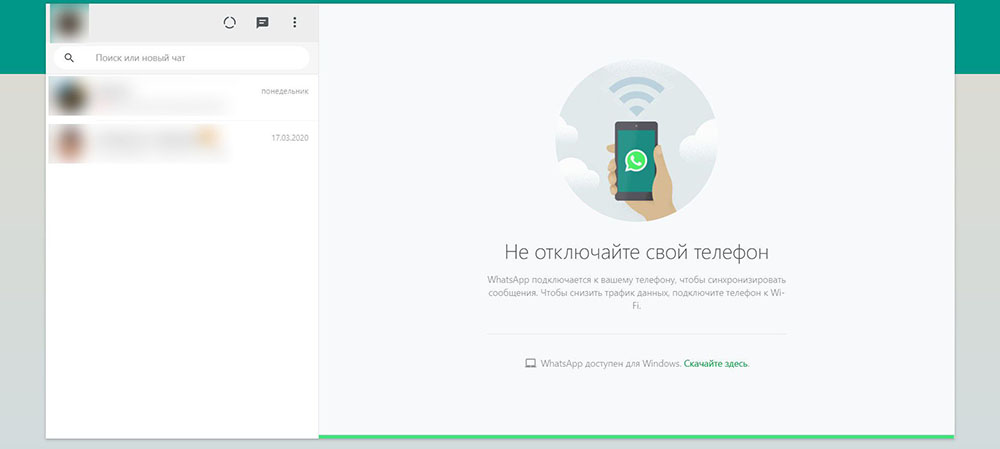
Установка программы
Часто использовать мессенджер в браузере неудобно. Особенно, если у кого-то есть привычка открывать десятки вкладок. Поэтому лучше установить программу на ПК. Для этого нужно перейти на официальный сайт и загрузить файл exe (есть версия как для Windows, так и для Mac).

Следующим шагом является запуск скачанного установочного файла, а далее:
- На экране монитора появится то же уведомление, что и в веб-приложении.
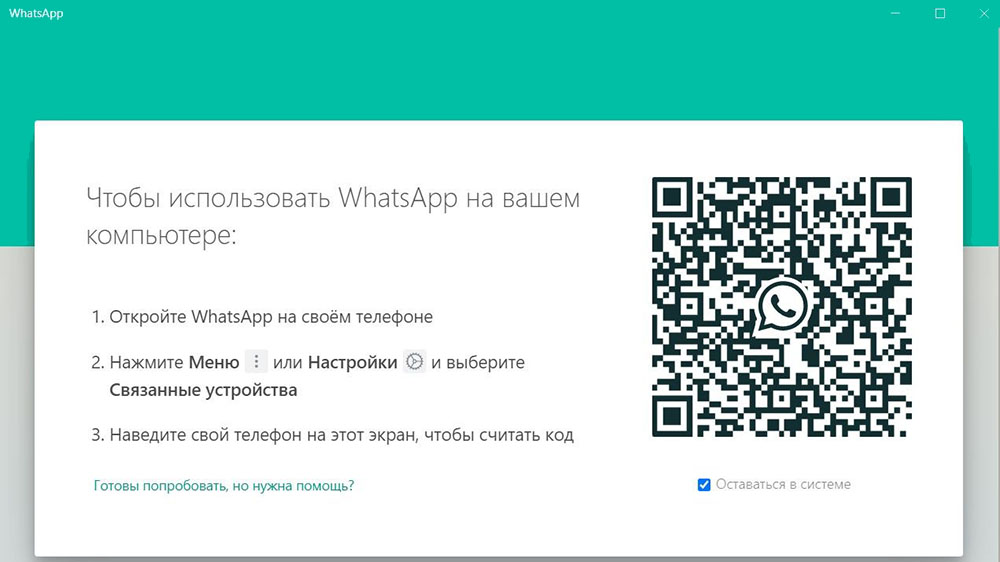
- Следует перейти в меню WhatsApp на смартфоне, выбрать пункт «Связанные устройства» и выполнить привязку. Достаточно отсканировать QR-код, и программа будет установлена на компьютер.
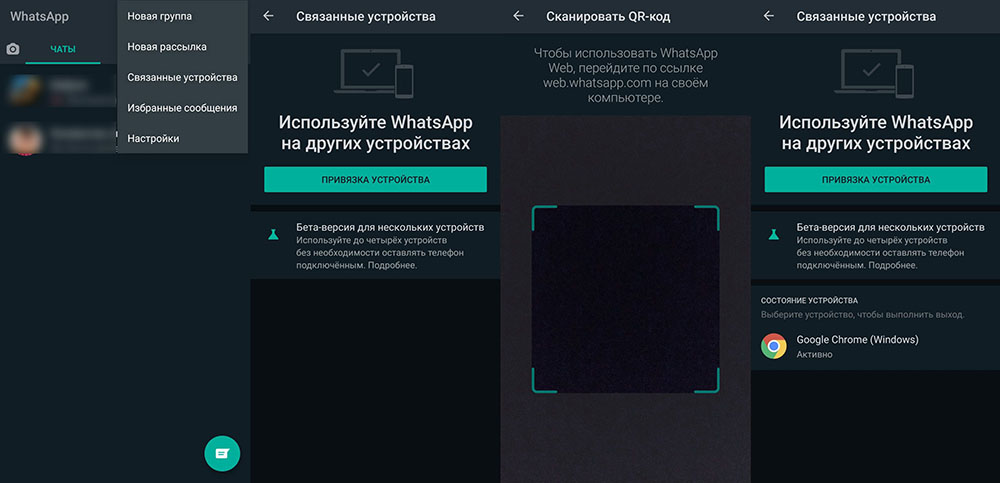
В случае с MacOS ситуация аналогичная. Первый шаг – перейти на страницу загрузок и выбрать версию для своего устройства. После загрузки необходимо открыть файл dmg, который запустит программу установки. Здесь пользователь может решить, хочет ли он, чтобы WhatsApp отображался в доке, или нет. Чтобы в полной мере воспользоваться функциональностью установленного коммуникатора, необходимо отсканировать QR-код телефоном с включенным приложением. Второй шаг – скачать программу из App Store.
Обе версии очень похожи друг на друга: можно, например, отправлять фотографии, документы, а также делиться контактами. Доступны голосовые сообщения. Однако, в отличие от мобильного приложения, пользователь не сообщает свое местоположение.
Также стоит помнить, что возможно работать под двумя учетными записями Whatsapp на одном смартфоне или компьютере.